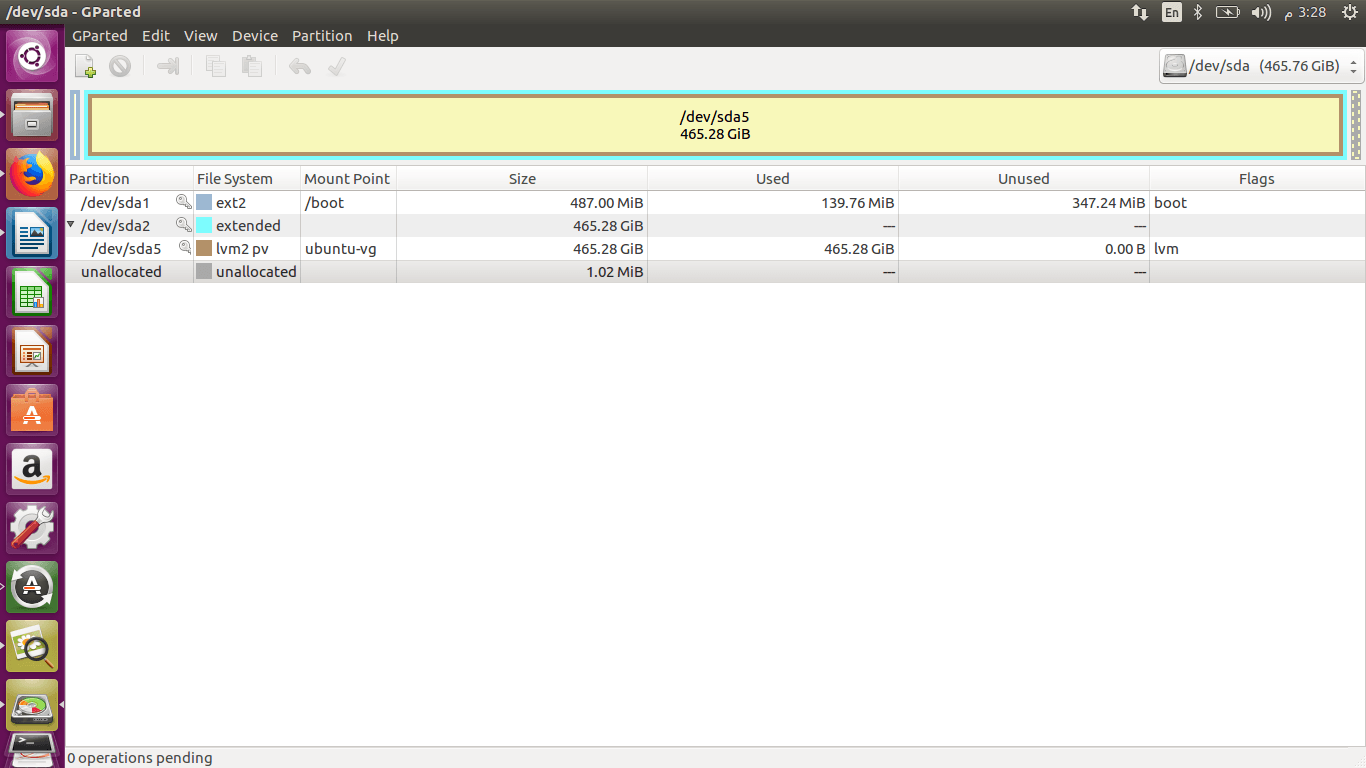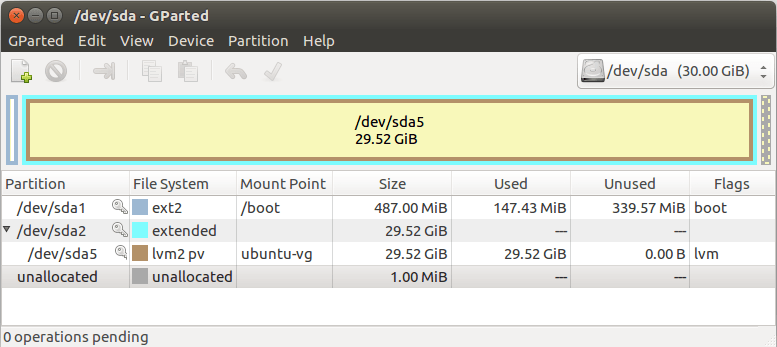Разметка жесткого диска LVM после установки Ubuntu
Я новый пользователь Ubuntu, и когда я его установил, он занимает все пространство на жестком диске. Когда я попытался отделить жесткий диск с помощью редактора разделов Gparted от внешнего Ubuntu по USB, я обнаружил, что вы можете увидеть на следующем снимке экрана. Я не могу разделить жесткий диск.
Кто-нибудь может мне помочь?
3 ответа
Как мы видим на скриншоте из вопроса, который вы сейчас используете LVM на разделе /dev/sda5, Gparted имеет ограниченную поддержку LVM, и это причина показать его как полный, хотя на самом деле он не полный.
Если это новая установка, самый простой способ - сделать резервную копию файлов вашего пользователя, переустановить ОС и разделить диск во время процесса установки - но это другой вопрос. В противном случае сделайте резервную копию файлов вашего пользователя и следуйте дальнейшим шагам на свой страх и риск.
Вот краткое руководство, как шаг за шагом уменьшить этот раздел. Я предполагаю, что вы запускаете Live Ubuntu с установочного CD/USB и хотите изменить размер существующей установки Ubuntu. В текущем примере я использую виртуальную машину (работающую на VMWare), и некоторые результаты могут немного отличаться от реальной ситуации.
Изучите настройки LVM
Есть два основных термина:
VG- группа томов - которую вы можете представить как эквивалент всего свободного пространства (диска) в LVM.LV- логический том - который вы можете представить как эквивалент раздела.
Откройте новое окно терминала и выполните команду sudo lvs это выведет все VG и их LV. Если вы использовали процесс автоматической установки Ubuntu, вывод должен быть следующим.
$ sudo lvs
LV VG Attr LSize Pool Origin Data% Meta% Move Log Cpy%Sync Convert
root ubuntu-vg -wi-a----- 21,52g
swap_1 ubuntu-vg -wi-a----- 8,00g
Здесь мы имеем VG называется ubuntu-vg, один LV называется swap_1 и еще один называется root, что мы хотим изменить размер.
Для вывода текущих характеристик root LV вы можете использовать команду sudo lvdisplay /dev/ubuntu-vg/root, Для проверки свободного места на этом LV вы можете использовать df -h /dev/ubuntu-vg/root, но сначала вы должны смонтировать его:
$ sudo mount /dev/ubuntu-vg/root /mnt
$ df -h /dev/ubuntu-vg/root
Filesystem Size Used Avail Use% Mounted on
/dev/mapper/ubuntu--vg-root 22G 5,0G 16G 25% /mnt
Мы видим, что есть свободное пространство 16G. Вот что Gparted показывает для этой установки на данный момент (она идентична вашему случаю):
Сократить раздел
Основным источником этой части является статья " Как расширить / уменьшить LVM на TechMint". Первый совет: перед началом работы всегда полезно сделать резервную копию данных, чтобы не было головной боли, если что-то пойдет не так.
Здесь мы будем уменьшать root логический том, затем будет двигаться swap_1 в начале свободного пространства в группе томов, а затем мы изменим размер /dev/sda5,
1. Смонтируйте файловую систему и выполните дефрагментацию:
sudo mount /dev/ubuntu-vg/root /mnt
sudo e4defrag /mnt
2. Размонтируйте файловую систему для сокращения (проверьте, размонтирована ли она командой: df -h):
umount /dev/ubuntu-vg/root
3. Проверьте наличие ошибки файловой системы, используя следующую команду (тест должен пройти все 5 шагов; 0,1-1% несмежных файлов даст нам хороший шанс уменьшить файловую систему):
sudo e2fsck -ff /dev/ubuntu-vg/root
4. Уменьшите файловую систему с 5G (для этого примера) и уменьшите LV с 5GB:
sudo resize2fs /dev/ubuntu-vg/root 17G # 22 - 5 = 17
sudo lvreduce -L -5G /dev/ubuntu-vg/root
5. Измените размер файловой системы обратно и проверьте ошибки файловой системы:
sudo resize2fs /dev/ubuntu-vg/root
sudo e2fsck -ff /dev/ubuntu-vg/root
Если есть какая-либо ошибка, это означает, что файловая система повреждена, и, возможно, нам следует переустановить и использовать нашу резервную копию. Если ошибки нет, процесс должен быть успешно завершен. Примечание: на данный момент вы можете создать еще один LV.
6. Переместите свободное пространство из VG. Команда pvs может показать нам, где находится свободное место внутри раздела /dev/sda5, В этом примере своп завершен, поэтому мы удалим и создадим его снова (используя размер PE), поэтому он будет перемещен в начало свободного пространства.
$ sudo pvs -v --segments /dev/sda5
Using physical volume(s) on command line.
Wiping cache of LVM-capable devices
PV VG Fmt Attr PSize PFree Start SSize LV Start Type PE Ranges
/dev/sda5 ubuntu-vg lvm2 a-- 29.52g 5.00g 0 4229 root 0 linear /dev/sda5:0-4228
/dev/sda5 ubuntu-vg lvm2 a-- 29.52g 5.00g 4229 1280 0 free
/dev/sda5 ubuntu-vg lvm2 a-- 29.52g 5.00g 5509 2048 swap_1 0 linear /dev/sda5:5509-7556
$ sudo lvremove /dev/ubuntu-vg/swap_1
Do you really want to remove and DISCARD active logical volume swap_1? [y/n]: y
Logical volume "swap_1" successfully removed
$ sudo lvcreate -n swap_1 -l 2048 ubuntu-vg
Logical volume "swap_1" created.
$ sudo pvs -v --segments /dev/sda5
Using physical volume(s) on command line.
Wiping cache of LVM-capable devices
PV VG Fmt Attr PSize PFree Start SSize LV Start Type PE Ranges
/dev/sda5 ubuntu-vg lvm2 a-- 29.52g 5.00g 0 4229 root 0 linear /dev/sda5:0-4228
/dev/sda5 ubuntu-vg lvm2 a-- 29.52g 5.00g 4229 2048 swap_1 0 linear /dev/sda5:4229-6276
/dev/sda5 ubuntu-vg lvm2 a-- 29.52g 5.00g 6277 1280 0 free
$ sudo pvresize --setphysicalvolumesize 25G /dev/sda5
Physical volume "/dev/sda5" changed
7. Теперь вы можете использовать какой-нибудь инструмент, например, Gparted, чтобы изменить размер раздела. /dev/sda5 и создайте новый или оставьте свободное место, чтобы использовать его для установки другой ОС.
Обратите внимание на небольшой разрыв пустого пространства, который мы фиксируем из-за неправильных вычислений. Мы можем сделать более точные вычисления (честно говоря, я потерял себя в GB, G и GiB), или мы можем добавить его к некоторым LV, используя следующую команду:
sudo lvresize -l +100%FREE /dev/ubuntu-vg/root
sudo resize2fs /dev/ubuntu-vg/root
использование sudo pvs -v --segments /dev/sda5 исследовать новое состояние.
8. Теперь вы можете перезагрузить систему. В примере я создал один раздел NTFS - /dev/sda6, показано на следующем изображении.
9. Последний шаг - включить своп (как показано на рисунке выше):
sudo mkswap /dev/ubuntu-vg/swap_1 # we could do that in the previous step 7
sudo swapon /dev/ubuntu-vg/swap_1 # or reboot the system
Рекомендации:
Подумайте об использовании kvpm и partitionmanager для изменения вашего раздела. Между ними у вас есть полностью рабочий графический интерфейс, который поддерживает LVM. Если вы знаете разницу между PV, VG и LV в LVM, вы можете пойти. Чтобы обойти ограничение live-CD, не включающее эти две программы, просто сначала установите Ubuntu на USB-флешку. Установить квм
sudo apt-get install kvpm
и менеджер разделов
sudo apt-get install partitionmanager
и загрузитесь оттуда, чтобы внести изменения в ваш раздел.
Редактировать: этот ответ неверный. GParted не полностью поддерживает LVM.
При просмотре столбца "Неиспользуемые" для /dev/sda5 показано 0, то есть оно заполнено. Вам нужно освободить место, прежде чем вы сможете уменьшить его.
Для получения информации об очистке, попробуйте эти вопросы